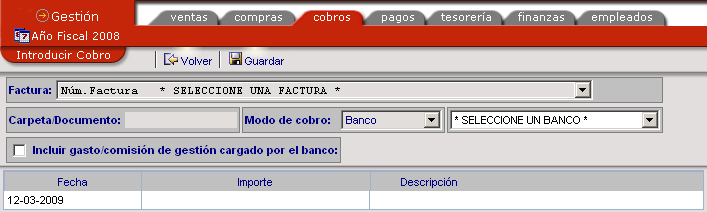De acuerdo al itinerario previsto para las facturas, cada una de ellas debe dar lugar a un documento de cobro, que podrá realizarse por diferentes métodos según la política de la empresa.
Crear un nuevo cobro
Para registrar un nuevo cobro en la base de datos del sistema, deberá acceder a la Gestión de la empresa y cargar el módulo Cobros.
La aplicación mostrará en pantalla el listado de todos los cobros registrados, ordenados por la fecha de emisión de las facturas asociadas.
Para registrar uno nuevo, deberá pulsar el botón Nuevo Cobro y rellenar los datos del formulario Introducir cobro. Los campos disponibles que deberá rellenar para poder registrarlo son los siguientes:
Factura. En este cuadro de lista desplegable deberá seleccionar la factura cuyo cobro desea registrar.
Facturas disponibles: En el cuadro de lista Factura sólo se muestran las facturas que están pendientes de cobro.
Modo de cobro. El siguiente paso será elegir la forma en que se ha producido ese cobro.
Modos de cobro disponibles: Por defecto, el sistema preselecciona el modo de cobro Banco, pero podrá seleccionar otros modos disponibles de la lista: Contado, Anticipo, Otras Cuentas No Bancarias, o Abono.
Medio de cobro. Junto al campo de modo de cobro aparecerán en un desplegable los diferentes medios registrados en el sistema para realizar el cobro. Los medios disponibles variarán automáticamente en función del Modo de cobro elegido anteriormente.
Medios de cobro disponibles: Por ejemplo; para el modo de cobro Banco, aparecen en la lista los diferentes bancos registrados en el sistema, para permitirle elegir la entidad a través de la cual se gestiona el cobro. Asimismo, en el caso de Anticipo o Abono, deberá elegir el documento asociado que se haya creado anteriormente.
Incluir gasto/comisión de gestión cargado por el banco. Si la gestión del cobro mediante Banco ha supuesto algún tipo de gasto, deberá marcar esta casilla. Al hacerlo, la aplicación mostrará dos nuevos campos en los que podrá consignar el Importe de la comisión, así como la Cuenta a la que se asignará ese gasto.
Fecha. En este campo debe teclear el día en el que se ha producido el cobro. Por defecto, la aplicación completa este dato con la fecha actual, pero podrá modificar este dato tecleando un nuevo valor.
Formato de fecha: Recuerde que la fecha debe introducirse en el formato dd/mm/aaaa.
Importe. En este campo debe escribir el importe exacto del cobro.
Descripción. En este campo podrá introducir el texto que prefiera para describir el cobro. En general, debe usarse para definir el concepto de la factura, y puede coincidir exactamente con él.